学校で購入の指示をし、各生徒が購入する場合
各生徒がオンラインで「デジタル準拠ノート」を購入する場合、以下の流れになります。
- 先生が生徒へ個人購入を指示
- 先生から帝国書院へ組織管理者ID・パスワード発行依頼のご連絡
- 帝国書院から先生へ組織管理者ID・パスワードをPDFで先生へご提供
- 先生がグループを作成し、各生徒へグループIDを提供
- 生徒はグループIDを入力して「申請」
- 先生が教師用管理画面で「承認」
- 使用開始
1.先生が生徒へ個人購入を指示
先生は帝国書院オンライン購入のページ(https://www.teikokushoin.co.jp/buy/)を生徒に示し、該当の教材を各自で購入するよう指示してください。
※クレジットカード、コンビニ決済がご利用いただけます。
※「購入方法」は「学校指定個人」を選択いただきますようお願いいたします。
2.先生から帝国書院へ組織管理者ID・パスワード発行依頼のご連絡
教師用管理画面へログインするための、組織管理者ID・パスワードを発行いたします。
お手数ですが、下記連絡先までご連絡いただきますようお願いいたします。
| 株式会社帝国書院 ICT開発推進室 |
電話 03-3262-0845 |
【お伝えいただきたいこと】
- デジタル準拠ノート オンライン購入の組織管理ID発行依頼であること
- ご購入の教材名(新地理総合、歴史総合、公共など)
- 学校名
- 先生名
- 生徒数
- ID・パスワードの受け取り方法(メール/郵送/FAX など)
3.帝国書院から組織管理者ID・パスワードをPDFで先生へご提供
ご依頼いただいた内容で組織管理者ID・パスワードを発行し、お手元にお届けいたします。
お届け見本はこちら▼
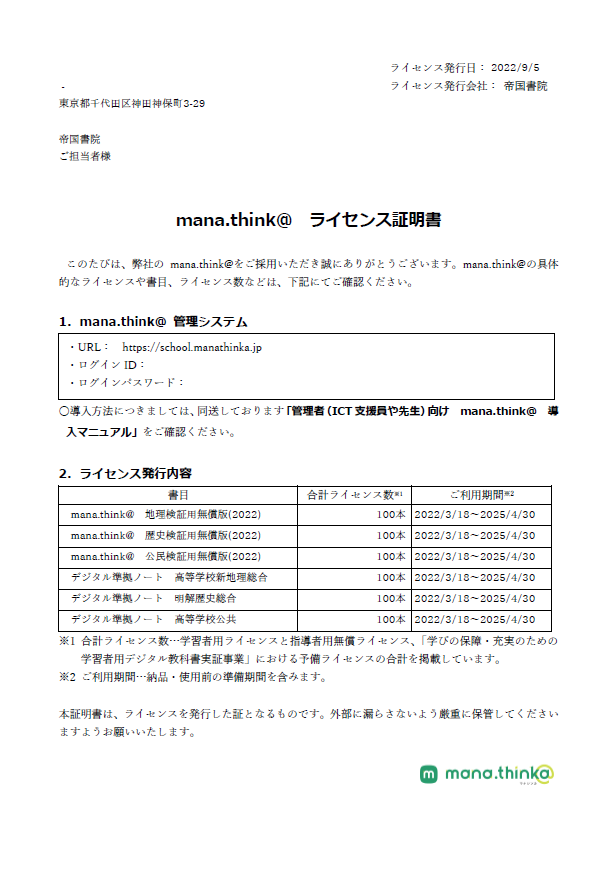
4.先生がグループを作成し、各生徒へグループIDを提供
お届けしたPDFに記載のURLにアクセスし、ID・パスワードをご入力ください。
導入セットアップ画面が開きます。
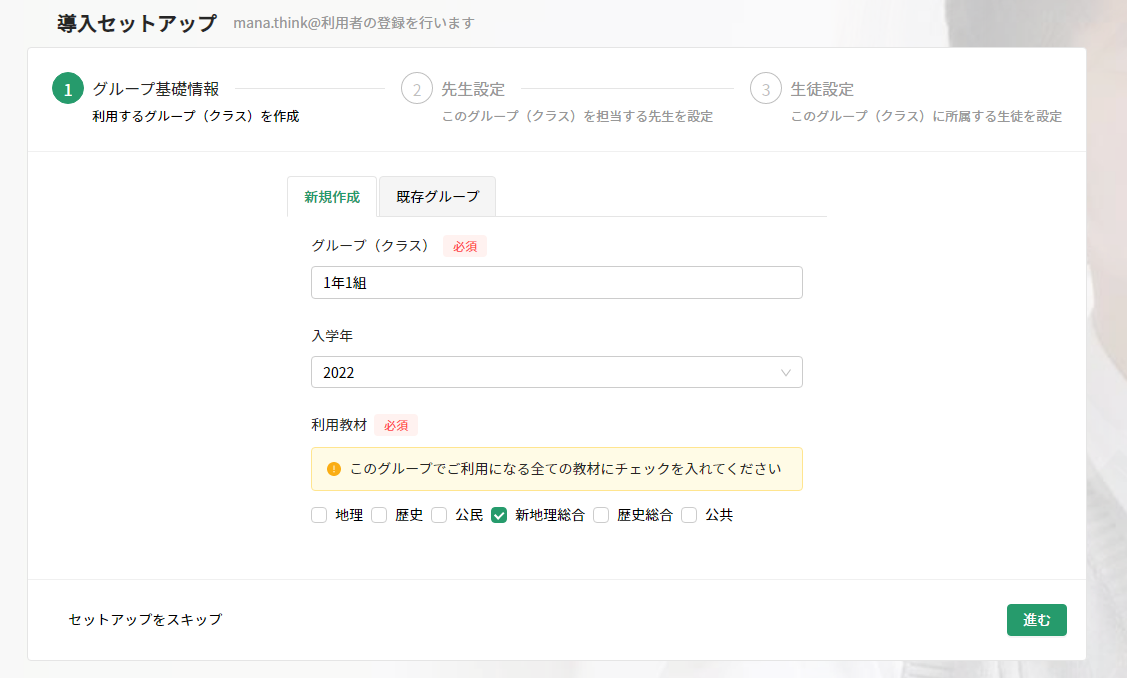
▲グループの基礎情報を入力します。「グループ名」の入力と「利用教材」へのチェックが必須となります。
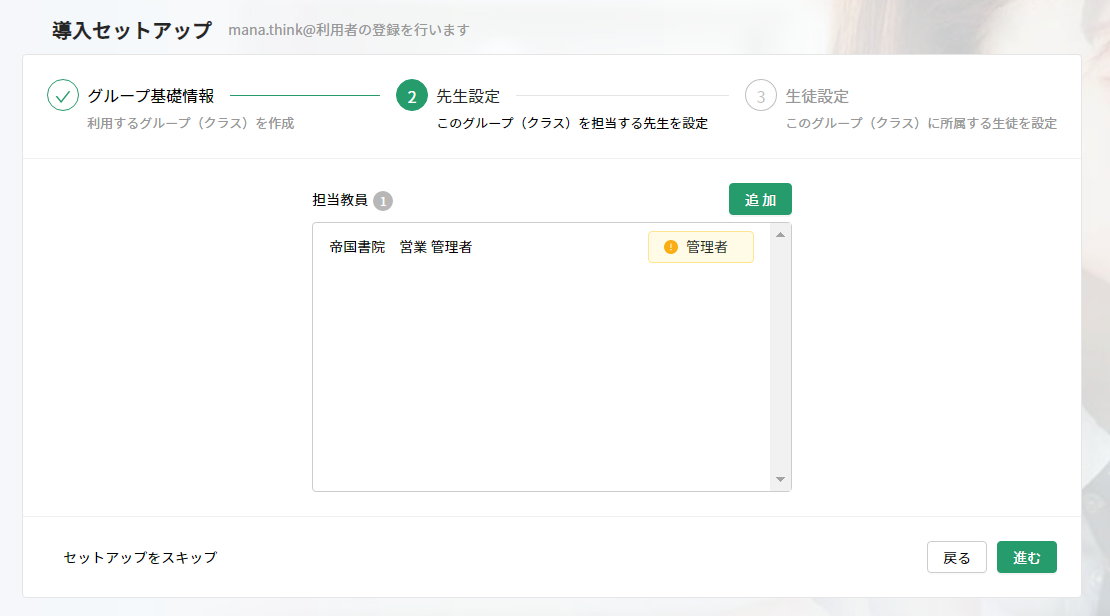
▲「先生設定」に進みます。特に設定しない場合は、「進む」ボタンをクリックしてください。
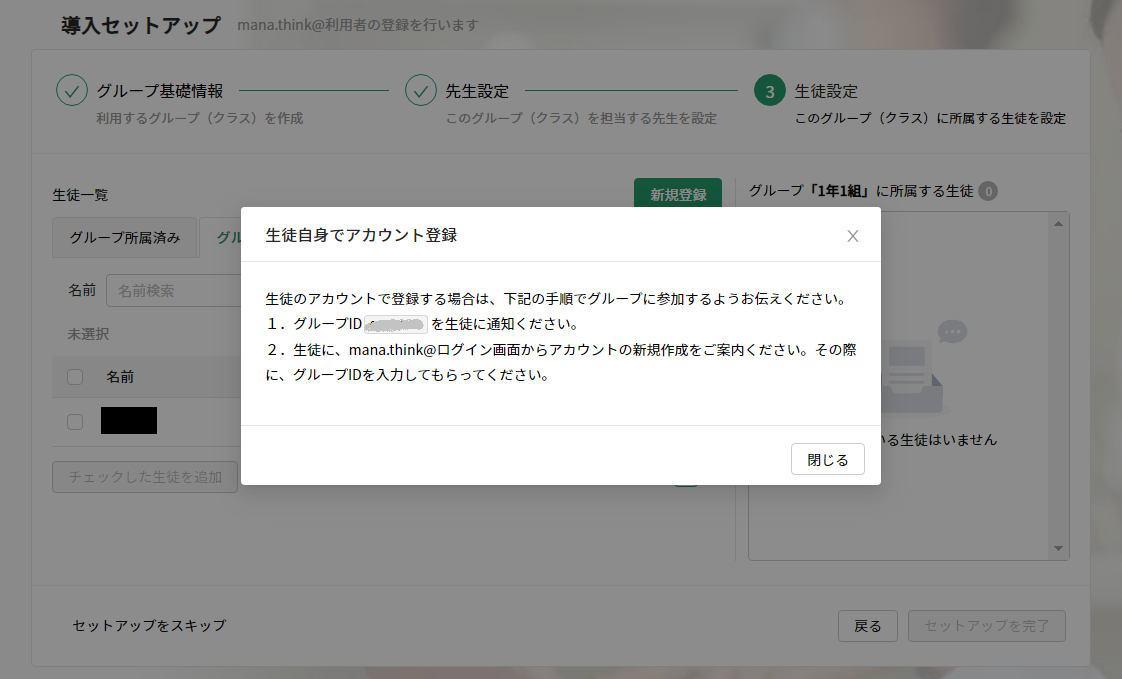
▲「生徒設定」に進みます。「新規登録」より、「生徒自身でアカウント登録」を選択してください。こちらに表示された「グループID」を生徒に提供してください。
画面を閉じた後は、左下にある「セットアップをスキップ」をクリックしてください。
5.生徒はグループIDを入力して「申請」
既に個人購入済みの各生徒は、こちらの方法で利用者登録・グループIDの入力(所属申請)・シリアルコードの入力を行ってください。
同じ資料を、注文確定時に各生徒へメールにてPDFのURLをお送りしております。
※管理者画面と利用者画面は異なりますので、ご注意ください。

▲生徒は、登録画面もしくは、画面左メニューバー「設定」画面の「グループIDを入力」欄に、先ほどのグループIDを入力し「所属申請」ボタンをクリックします。
6.先生が教師用管理画面で「承認」
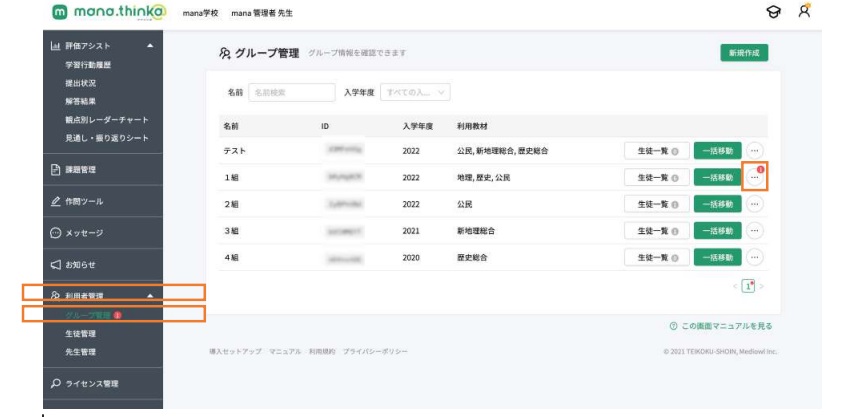
▲生徒からグループ所属の「所属申請」が来ると、教師用管理画面のメニューバー「グループ管理」に赤丸で申請の数が表示されます。
「グループ管理」の画面に移動すると、「…」マークに赤丸で申請の数が表示されます。

▲「グループ○○の未承認生徒」をクリックします。
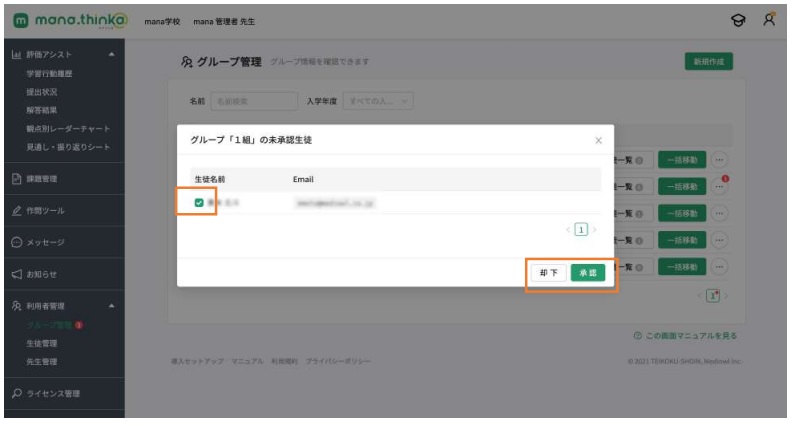
▲ボップアップされた画面で未承認生徒が表示されます。
生徒名前の横のチェックボックスにチェックを入れることで「承認」または「却下」のボタンが押せるようになります。(複数チェックを入れることも可能です。)
これで生徒とグループに問題がなければ「承認」を押していただきますと生徒とグループの紐付けが完了し、生徒がグループに登録された状態で使用することができます。
7.使用開始
上記の手順で、各生徒がそれぞれに購入したライセンスが、学校のID・パスワードに紐づきましたので、教師用管理画面から課題設定などを行うことが可能になりました。
この手続きにご不明点がありましたら、お問合せフォームよりご連絡ください。

